Table des matières
"Default-search.net" ( http://www.default-search.net ) est un pirate de navigateur intégré dans d'autres programmes d'installation de logiciels gratuits. Une fois installé sur votre ordinateur, il modifie votre page d'accueil Internet et votre fournisseur de recherche pour “ www.default-search.net ” afin d'effectuer des redirections de navigation et d'afficher des publicités de vendeurs inconnus.
"Default-search.net" a probablement été installé sur votre ordinateur sans votre permission en tant que logiciel groupé à l'intérieur d'autres logiciels gratuits que vous avez téléchargés et installés sur Internet. Pour cette raison, vous devez toujours faire attention aux options d'installation de tout programme que vous voulez installer sur votre ordinateur et ne jamais installer le logiciel groupé que le programme veut installer avec lui.
Pour supprimer " Default-search.net" page d'accueil et restaurer les paramètres de recherche de votre navigateur, suivez les étapes ci-dessous :

Comment se débarrasser du pirate "default search.net" ?
Étape 1. Désinstallez les applications indésirables à partir de votre panneau de configuration.
1. Pour ce faire, allez sur :
- Windows 8/7/Vista : Démarrer > Panneau de configuration Windows XP : Début > Paramètres > Panneau de contrôle
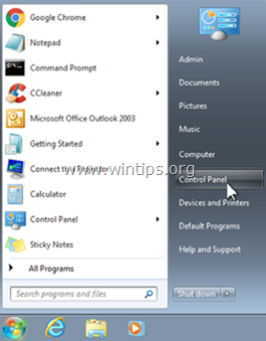
2. Double-cliquez pour ouvrir
- Ajout ou suppression de programmes si vous avez Windows XP Programmes et caractéristiques si vous avez Windows 8, 7 ou Vista.

3. Lorsque la liste des programmes s'affiche sur votre écran, triez les programmes affichés par date d'installation (Installed on), puis recherchez et Supprimer (Désinstaller) toute application inconnue qui a été installée récemment sur votre système. Supprimez également toutes les applications de logiciels publicitaires énumérées ci-dessous :
- Linkey Gestionnaire des paramètres Désinstallez également toute autre application inconnue ou indésirable. .
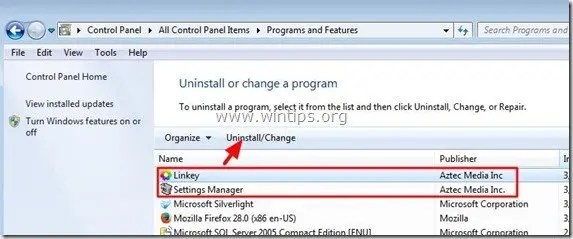
Étape 2 : Supprimer le logiciel publicitaire "Default-Search.net" avec AdwCleaner.
1) Téléchargez et enregistrez l'utilitaire "AdwCleaner" sur votre bureau.

2. fermer tous les programmes ouverts et Double clic pour ouvrir "AdwCleaner" depuis votre bureau.
3. Presse " Scanner ”.

4. Lorsque la numérisation est terminée, appuyez sur "Propre "pour supprimer toutes les entrées malveillantes indésirables.
4. Presse " OK "à " AdwCleaner - Information" et appuyez sur " OK " encore pour redémarrer votre ordinateur .
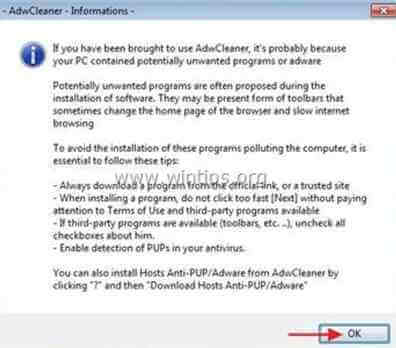
5. Lorsque votre ordinateur redémarre, fermer " Informations sur "AdwCleaner (readme) et passer à l'étape suivante
Étape 3 : assurez-vous que la page d'accueil et les paramètres de recherche de "default-search.net" sont supprimés de votre navigateur Internet.
Internet Explorer, Google Chrome, Mozilla Firefox
Internet Explorer
Comment supprimer la page d'accueil et les paramètres de recherche de "Default-search.net" dans Internet Explorer.
1. Dans le menu principal d'Internet Explorer, cliquez sur : " Outils "  et choisissez " Options Internet ".
et choisissez " Options Internet ".
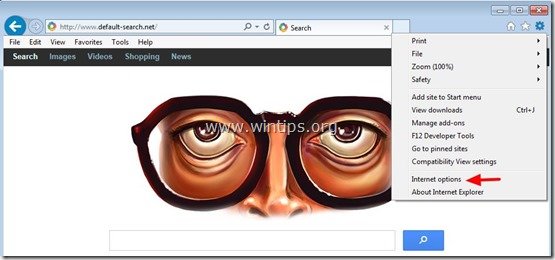
2. Chez " Général onglet ", supprimer la page d'accueil indésirable ( http://www.default-search.net ) de " Page d'accueil Boîte " & type votre page d'accueil préférée (par exemple, www.google.com)

3. Chez " Recherche section ", appuyez sur " Paramètres ". *
Avis* : Si vous souhaitez modifier les paramètres de recherche dans Internet Explorer tout en restant dans la fenêtre principale d'Internet Explorer, il suffit d'appuyer sur le bouton " Engrenage icône ".  (dans le coin supérieur droit) et choisissez " Gérer les add-ons " .
(dans le coin supérieur droit) et choisissez " Gérer les add-ons " .

4. Sur " Fournisseurs de services de recherche Les options ", choisir et " Défini par défaut "un fournisseur de recherche autre que le fournisseur de recherche indésirable". Default-Search.net " .
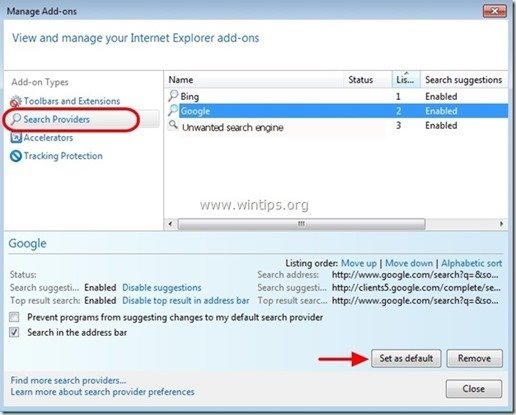
5. Choisissez ensuite le fournisseur de recherche indésirable " Recherche par défaut.net "& cliquez Retirer .
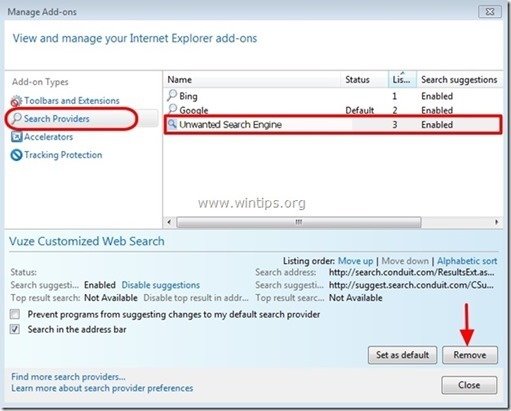
6. fermez toutes les fenêtres d'Internet Explorer et redémarrez Internet Explorer.
7. Procéder à Étape 4 .
Google Chrome
Comment supprimer la page d'accueil et les paramètres de recherche de "Default-search.net" dans Google Chrome.
1. Ouvrez Google Chrome et allez dans le menu Chrome  et choisissez " Paramètres ".
et choisissez " Paramètres ".
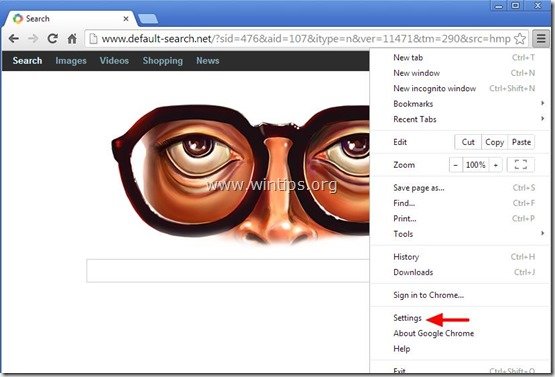
2. Sur " Démarrage section ", choisissez " Définir les pages “.

3. supprimer la page web indésirable " http://www.default-search.net/ "à partir des pages de démarrage en appuyant sur la touche " X "sur la droite.
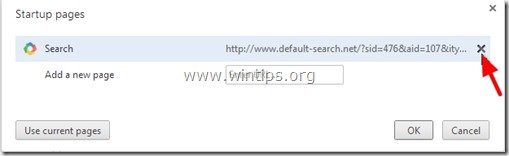
4. définissez votre page de démarrage préférée (par exemple, http://www.google.com) et appuyez sur " OK ".
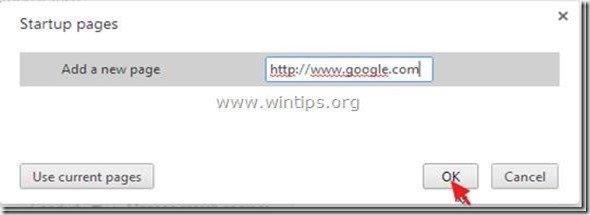
5. Sous " Apparition "Cochez la case pour activer l'option " Afficher le bouton Accueil "et choisissez l'option " Changement ”.

6. supprimer la page web indésirable " http://www.default-search.net/ "entrée de " Ouvrir cette page boîte ".
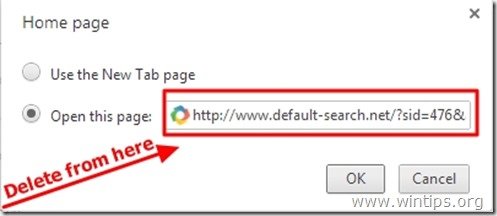
7. type (si vous le souhaitez) votre page web préférée pour s'ouvrir lorsque vous appuyez sur votre " Page d'accueil Bouton " (par exemple www.google.com) ou laissez ce champ vide et appuyez sur " OK ”.
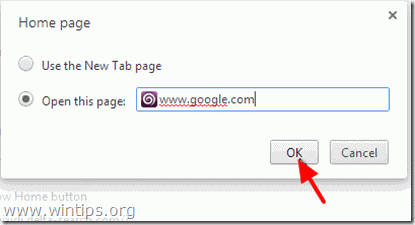
8. Aller à " Recherche "et choisissez " Gérer les moteurs de recherche ".

Choisissez votre moteur de recherche par défaut préféré (par exemple, recherche Google) et appuyez sur " Faire le défaut ".
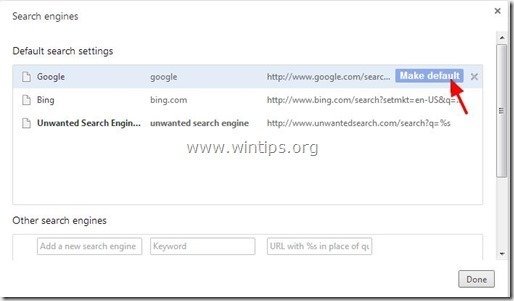
10 Choisissez ensuite l'indésirable " Recherche par défaut.net "moteur de recherche et l'enlever en appuyant sur la touche " X "à droite.
Choisir " Terminé " pour fermer " Moteurs de recherche fenêtre ".
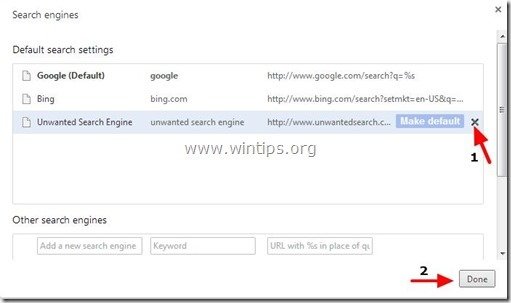
11. Choisir " Extensions " sur la gauche.

12. Supprimez l'indésirable “ Default-Search.net " (ou " Gestionnaire des paramètres ") à partir d'ici en appuyant sur le bouton " icône de recyclage " à droite.
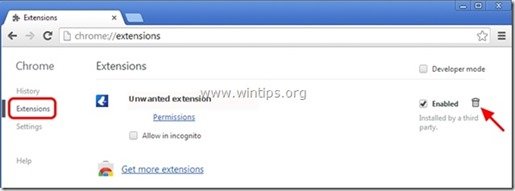
13. Fermez toutes les fenêtres ouvertes et redémarrer Google Chrome.
14. passer à l'étape 4 .
Mozilla Firefox
Comment supprimer la page d'accueil et les paramètres de recherche de "Default-search.net" dans Mozilla Firefox.
1. Cliquez sur " Firefox" en haut à gauche de la fenêtre de Firefox et allez à " Options ”.
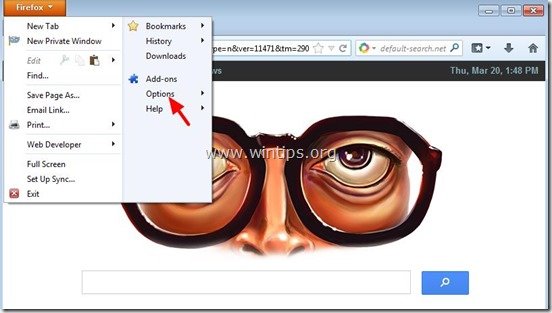
2. En " Général onglet ", supprimer la page d'accueil non désirée : " http://www.default-search.net/ " page de " Page d'accueil "Tapez votre page d'accueil préférée (par exemple, http://www.google.com).
Presse " OK " lorsque vous avez terminé.

3. Dans le menu Firefox, allez à " Outils " > " Gérer les add-ons ”.
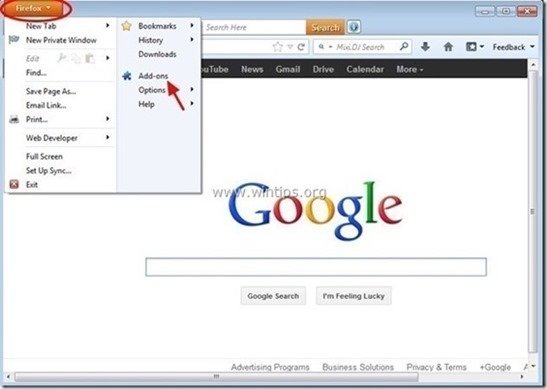
4. Choisissez "Extensions" sur la gauche, puis supprimez le " Recherche par défaut.net " (ou " Gestionnaire des paramètres "), en appuyant sur la touche " Retirer bouton ".
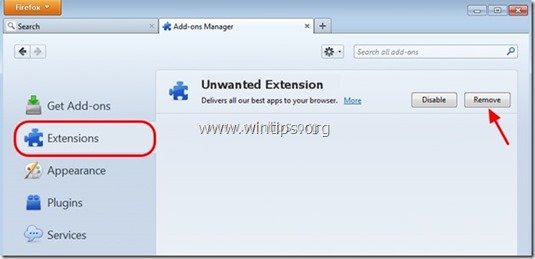
6. Fermez toutes les fenêtres de Firefox et redémarrer Firefox.
7. Dans la boîte URL de Firefox, tapez la commande suivante : about:config & presse Entrez .

8. Cliquez sur " Je ferai attention, je le promets. bouton ".

9. Dans le champ de recherche, tapez : " recherche par défaut ” & presse Entrez.
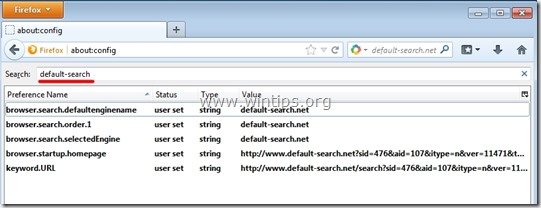
10. Maintenant Cliquez à droite sur sur chaque " recherche par défaut ” valeur trouvée & sélectionnez " Réinitialiser ”.
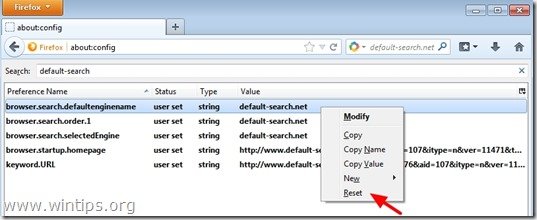
11. fermer tous les Firefox et redémarrez Firefox.
12. Passez à la Étape suivante .
Étape 4 : Retirer Default-Search.net avec MalwareBytes Anti-Malware GRATUIT
Télécharger et installer L'un des programmes anti-malware GRATUITS les plus fiables aujourd'hui pour nettoyer votre ordinateur des menaces malveillantes restantes. Si vous voulez rester constamment protégé contre les menaces de malware, existantes et futures, nous vous recommandons d'installer Malwarebytes Anti-Malware PRO :
Protection MalwarebytesTM
Supprime les logiciels espions, les logiciels publicitaires et les logiciels malveillants.
Commencez votre téléchargement gratuit maintenant !
1. Run " Malwarebytes Anti-Malware" et permettre au programme de se mettre à jour vers sa dernière version et sa base de données malveillante si nécessaire.
2. Lorsque la fenêtre principale de "Malwarebytes Anti-Malware" s'affiche sur votre écran, choisissez l'option " Effectuer une analyse rapide "puis appuyez sur " Scanner "et laissez le programme analyser votre système à la recherche de menaces.
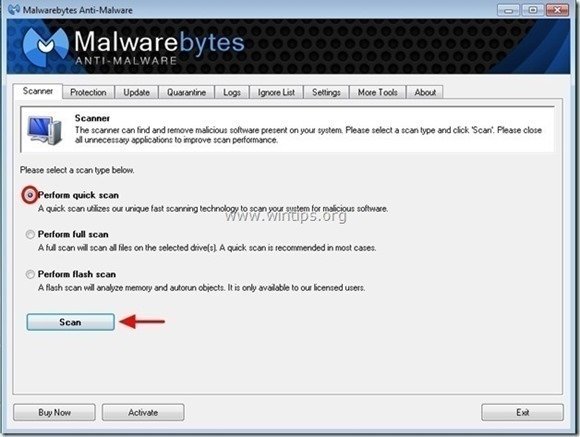
3. Lorsque la numérisation est terminée, appuyez sur "OK" pour fermer le message d'information, puis presse le site "Afficher les résultats" pour voir et supprimer les menaces malveillantes trouvées.
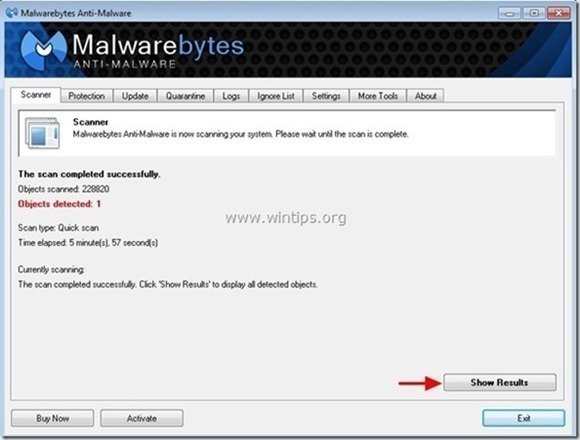
4. Dans la fenêtre "Afficher les résultats vérifier - en utilisant le bouton gauche de votre souris. tous les objets infectés puis choisissez l'option " Retirer la sélection "et laissez le programme supprimer les menaces sélectionnées.
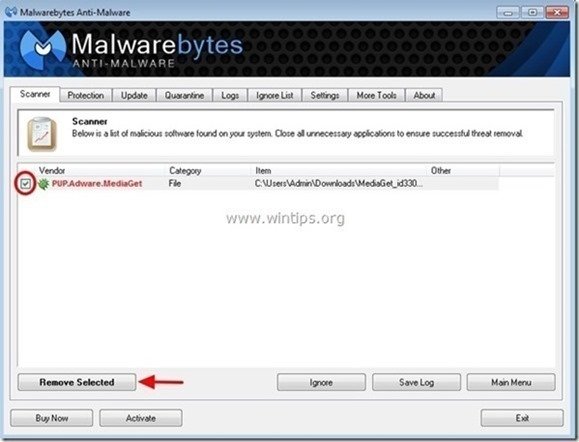
5. Lorsque le processus de suppression des objets infectés est terminé , "Redémarrez votre système pour supprimer correctement toutes les menaces actives".
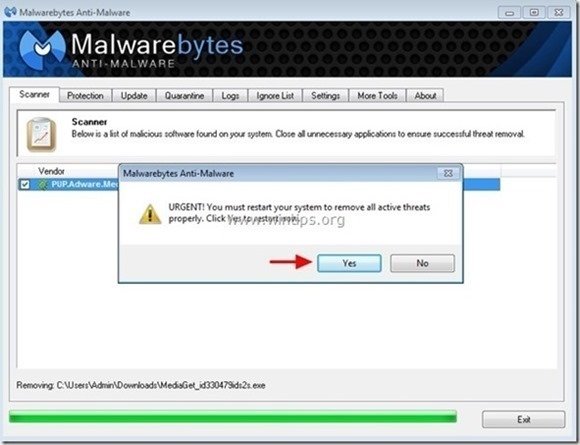
6. Continuer vers le l'étape suivante.
Conseil : Pour s'assurer que votre ordinateur est propre et sûr, Effectuez une analyse complète de Malwarebytes' Anti-Malware en "mode sans échec". .*
*Pour accéder au mode sans échec de Windows, appuyez sur la touche " ". F8 Lorsque la touche " ... " est enfoncée pendant le démarrage de votre ordinateur, avant l'apparition du logo Windows. Menu des options avancées de Windows "apparaît sur votre écran, utilisez les touches fléchées de votre clavier pour vous déplacer vers l'option Mode sans échec l'option et puis appuyer " ENTER “.
Étape 5. Nettoyez les fichiers et les entrées indésirables.
Utiliser " CCleaner "et passez au programme nettoyer votre système à partir de temporaires fichiers Internet et entrées de registre invalides.*
* Si vous ne savez pas comment installer et utiliser "CCleaner", lire ces instructions .

Andy Davis
Blog d'un administrateur système sur Windows






